【bootcamp安装win7鼠标不能用 bootcamp安装win7】
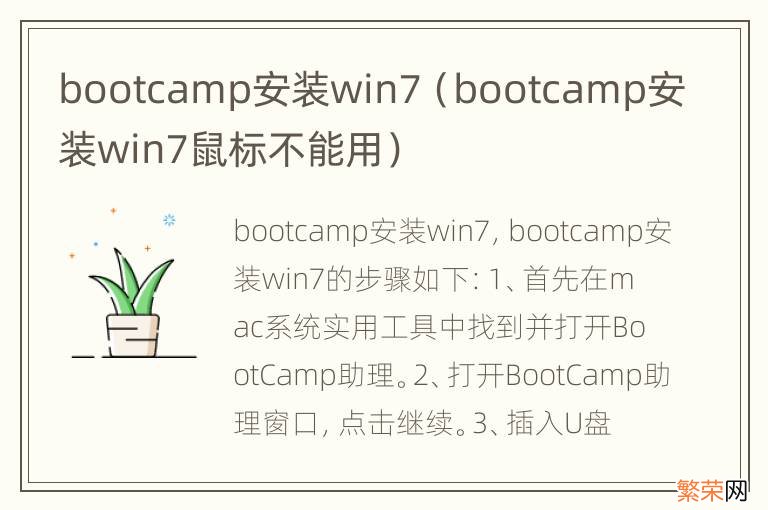
文章插图
bootcamp安装win7的步骤如下:
1、首先在mac系统实用工具中找到并打开BootCamp助理 。
2、打开BootCamp助理窗口 , 点击继续 。
3、插入U盘 , 勾选创建Windows7或跟高版本的安装盘 , 并继续 。
4、然后在转入的新页面中 , 点击“选取” 。
5、选择已经下载的Win7 64位iso镜像 , 再打开 。
6、执行拷贝Windows文件和下载驱动 。
7、U盘制作好后 , 进入分区界面 , 可以选择均等分割 , 或移动页面中间的圆点 , 自行调整大小 , 但必须是30G以上 , 接着点击安装 。
8、重启进入win7安装界面 , 根据提示操作 。
9、进入到Windows分区界面 , 点击“驱动器选项(高级)” 。
10、选择分区4:BOOTCAMP分区 , 格式化 。
11、弹出警告对话框 , 直接确定 。
12、格式化之后 , 选择分区4 , 点击下一步安装 。
13、其次 , 执行win7安装过程 。
14、重启按Option选择Windows进入 , 进行系统配置 , 后续自行操作即可 。
- 360智能摄像机安装说明书 360智能摄像机安装
- 两个显示器怎么用一个电脑win7 两个显示器怎么用一个电脑
- CAD安装哪个版本好 aotocad哪个版本好用
- 2020款YZF hp2055d打印机怎么安装
- win11键盘驱动怎么重新安装 键盘驱动怎么重新安装
- discuz论坛安装流程 如何安装Discuz论坛
- mac显示wifi未安装硬件 mac显示wifi未安装硬件怎么搞
- 洗衣机进水口怎么安装 洗衣机进水口如何安装
- 隔离的门口安装的白色东西是什么 隔离时门上安了白色的东西
- 全自动洗衣机进水管怎么安装 怎样安装全自动洗衣机进水管?
